联想笔记本电脑设置密码的步骤是什么?
- 数码维修
- 2025-03-29
- 20
- 更新:2025-03-27 01:58:20
随着信息时代的迅速发展,笔记本电脑的使用越来越普及。对于笔记本电脑用户来说,为自己的设备设置密码是保护个人信息安全的最基本措施之一。本文将详细介绍如何为联想笔记本电脑设置密码,并提供一些使用中的实用技巧,全面确保您的数据安全。
开篇
在现代生活中,个人电脑的隐私保护至关重要。特别是在使用联想笔记本电脑时,设置密码不仅能防止他人未授权访问您的电脑,还能在丢失电脑时保护您的数据安全。下面,就跟随本文的步骤亲自操作一番吧!
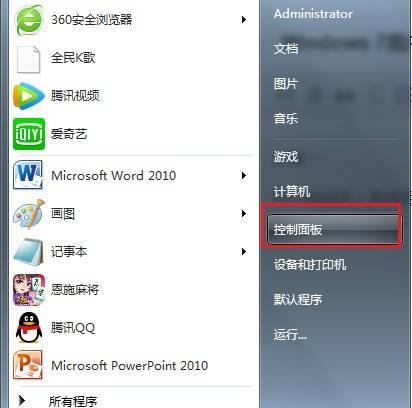
第一步:启动联想笔记本电脑
确保您的联想笔记本电脑已经开机并进入到Windows桌面。如果您的电脑处于锁屏状态,只需按任意键唤醒屏幕即可。
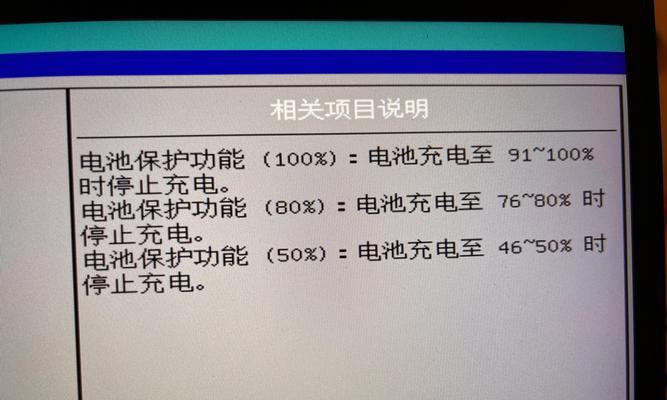
第二步:进入控制面板
点击屏幕左下角的“开始”按钮,然后选择“设置”(齿轮状图标),或者直接在搜索框中输入“控制面板”。点击“控制面板”即可进入其界面。
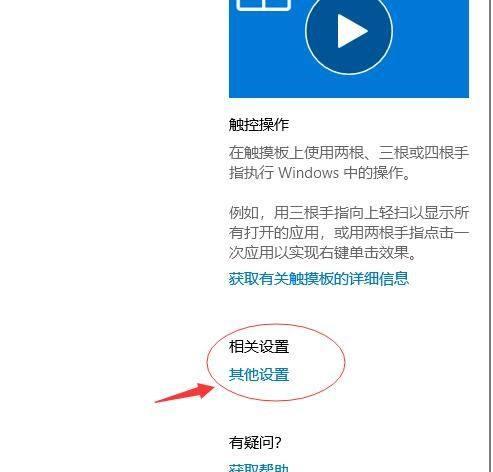
第三步:访问用户账户设置
在控制面板中找到并点击“用户账户”,这里列出了当前电脑的所有用户账户信息。
第四步:更改账户设置
在用户账户页面中,点击左侧的“更改账户设置”链接,或者直接选择您想要设置密码的账户名称,然后点击“更改密码”。
第五步:设置密码
在弹出的“更改密码”窗口中,您可以看到三个输入框。在“旧密码”框中,如果您当前有密码,需要输入旧密码。在“新密码”和“确认新密码”框中,输入您想要设置的新密码。请确保新密码足够复杂以提供更好的安全性。
第六步:保存密码设置
输入新密码后,点击“更改密码”按钮,系统会提示您密码已更改。这时,您已经成功为您的联想笔记本电脑设置了新的密码。
常见问题与实用技巧
常见问题:
如果忘记密码怎么办?
如果您忘记了密码,可以尝试使用Windows帐户密码重置功能或联系联想客服寻求帮助。
实用技巧:
1.设置密码时,建议使用至少8个字符,并且结合大写字母、小写字母、数字及特殊字符。
2.不定期更换密码可以进一步提高账户安全。
3.尽量避免使用容易猜到的密码,如生日、电话号码等。
综合以上
本文提供了一个简单明了的指南,帮助您为联想笔记本电脑设置密码。通过遵循以上步骤,您可以有效地提升个人数据的安全性。遇到忘记密码等常见问题时,本文也给出了解决方案。希望通过这些具体的操作和技巧,您能更加自信地保护您的个人隐私和数据安全。
上一篇:电脑直播时如何开启视频声音?
下一篇:笔记本电脑如何还原到出厂设置?











